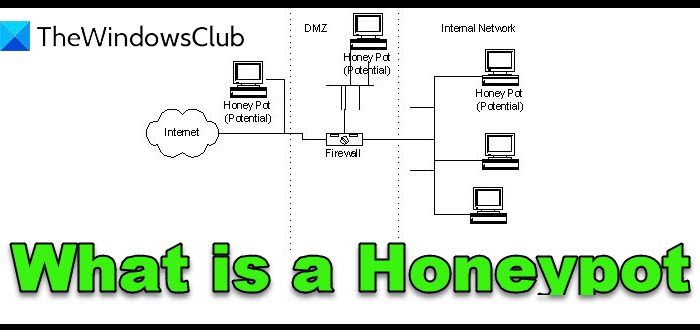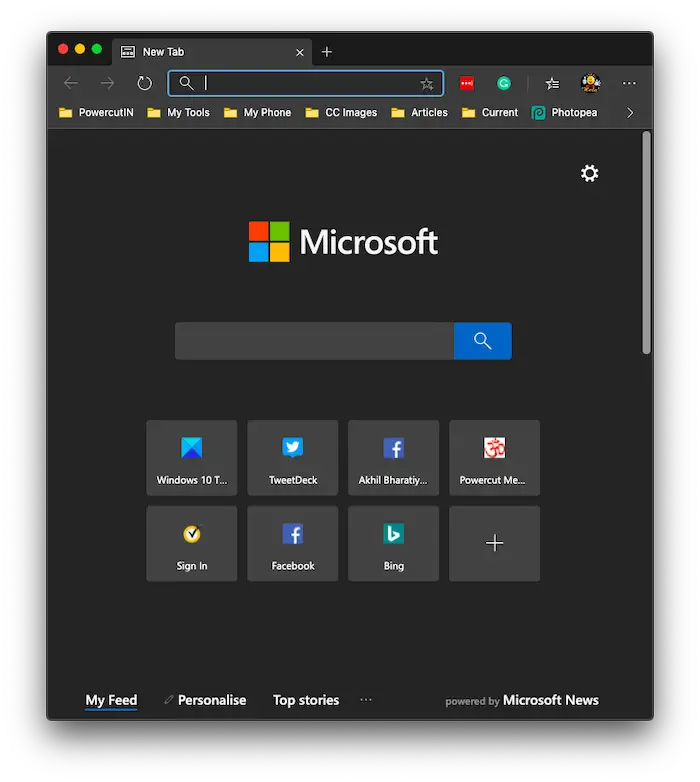ウェイクオンLANコンピュータを低電力モードからリモートでウェイクアップするためのプロトコルです。ネットワーク アダプターがイーサネット パケットまたは WOL イベントを検出すると、Wake-On-LAN (WOL) 機能によって Windows コンピューターが低電力状態からウェイクアップされます。 Windows 11/10 では、Microsoft はコンピューターが WOL イベントに応答する方法のデフォルトの動作を変更しました。
Windows 11/10 での Wake-on-LAN の動作
Windows 7 の S5 電源状態では、Wake-On-LAN は正式にサポートされていません。Windows 7 では、PC をシャットダウンすると、システムは S5 状態になり、すべてのデバイスは D3 状態になります。最低電力状態。
Windows 11/10/8 では、コンピューターをシャットダウンすると、システムが S4 ハイブリッド シャットダウンまたは休止状態になり、デバイスが D3 状態になることに気づいたかもしれません。 Wake-On-LAN は、Windows 11/10 の S3 (スリープ) または S4 (休止状態) 状態でサポートされています。
詳細については、こちらをご覧ください。Windows のさまざまなシステム スリープ状態ここ。
Windows 11/10 で Wake-on-LAN を無効または有効にする
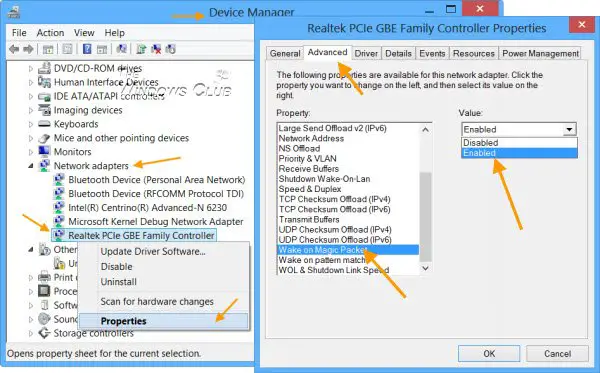
デフォルトでは、Wake-on-LAN は Windows 11/10 で有効になっています。ただし、設定を確認または変更したい場合は、デバイス マネージャーを開く必要があります。 Win+X メニューを開き、デバイス マネージャーを選択します。
[ネットワーク アダプター] まで下にスクロールし、ネットワーク デバイスを見つけます。それを右クリックし、「プロパティ」を選択します。 [詳細設定] タブの [プロパティ] ボックスに、[Wake on Magic Packet] が表示されます。ドロップダウン メニューから選択できます。
ヒント: この投稿は次のような場合に役立ちます。Wake-on-LAN が機能しない。
リモートでコンピュータをウェイクアップする無料ソフトウェア
1]ウェイクオンラン
WakeOnLAN は、リモート Windows マシンを簡単に起動およびシャットダウンできるオープンソース ツールです。次のタスクを実行できます。
- 電源がオフになっているリモート コンピュータをウェイクアップする
- リモートコンピュータをシャットダウンする
- 選択したリモート コンピュータに ping を実行して、そのステータスを表示します
- 定義されているすべてのコンピューターを一度に緊急シャットダウンします。
- リモート デスクトップ経由でリモート サーバーに接続する
- WOL パケットをリッスンします。
ダウンロードできますここ。
2]ウェイクミーオンラン
WakeMeOnLan からニルソフトを使用すると、Wake-on-LAN (WOL) パケットをリモート コンピュータに送信することで、1 つ以上のコンピュータの電源をリモートで簡単にオンにすることができます。コンピュータの電源がオンになると、WakeMeOnLan を使用してネットワークをスキャンし、すべてのコンピュータの MAC アドレスを収集し、コンピュータのリストをファイルに保存できます。
Surface の Wake On Lan サポートを有効にする
マイクロソフトは次のサポートを発表しましたSurface の Wake on LAN。これにより、Surface イーサネット アダプターまたは Surface ドックを使用して有線ローカル エリア ネットワークに接続された Surface デバイスの電源をリモートでオンにすることができます。この機能を使用すると、ドッキングまたは接続されたデバイスをスタンバイからウェイクアップして、更新やメンテナンス作業を実行できるようになります。この機能により、次のような管理ソリューションが可能になります。System Center 構成マネージャー定期的なメンテナンスを自動的にスケジュールして実行します。本質的にはウェイクオンLANトークン リング コンピュータ ネットワークであり、一連のネットワーク メッセージを介してコンピュータの電源をオンまたはオフにすることができます。
Wake-on-LAN は、コンピュータを低電力モードからリモートでウェイクアップするためのプロトコルです。ネットワーク アダプターがイーサネット パケットまたは WOL イベントを検出すると、Wake-On-LAN (WOL) 機能によって Windows コンピューターが低電力状態からウェイクアップされます。 Windows 11/10/8 では、Microsoft はコンピューターが WOL イベントに応答する方法のデフォルトの動作を変更しました。 Surface デバイスは、Surface イーサネット アダプターを使用して、有線ネットワークに接続できます。 Wake On Lan を使用したワイヤレス ネットワークとは異なり、マシンをリモートでウェイクアップしてメンテナンスを実行したり、管理ソリューションを有効にしたりすることができます。最も良い点は、デバイスがシャットダウンされている場合でもこれを実行できることです。たとえば、Surface ドックまたは Surface Pro ドッキング ステーションにドッキングされている Surface デバイスにアプリケーションを簡単に展開できます。
最初の前提条件および最も重要な前提条件は、WOL をサポートするために Surface デバイスが AC 電源に接続されている必要があることです。 Surface Book、Surface Pro、Surface イーサネット アダプター、および Surface ドックの動作は WOL と互換性があります。
WOL を有効にするには、Surface イーサネット アダプター用の特定のドライバーをインストールする必要があります。このドライバーは、Surface の標準ドライバーおよびファームウェア パックにバンドルされていないため、個別にダウンロードしてインストールする必要があります。
ただし、Surface WOL ドライバーは Microsoft ダウンロード センターからダウンロードすることもできます。ダウンロードしたら、アプリケーションを実行するか、代わりに System Center Configuration Manager を使用して Surface デバイスにアプリケーションを展開することができます。 Wake on LAN が重要な機能である場合は、Microsoft Deployment Toolkit (MDT) に同じ機能を含めてみることができます。
Surface WOL は WOL 標準に準拠しており、デバイスは通常、マジック パケットとも呼ばれる特別なネットワークの助けを借りて起動されます。ただし、マジック パケットを送信するには、次の点に注意する必要があります。MACアドレスこれは、マジック パケットが IP ネットワーク プロトコルを使用しないためです。
System Center Configuration Manager、Windows ストア アプリ、PowerShell モジュール、サードパーティ アプリケーション、その他のサードパーティ ソリューションを含むほとんどの管理ソリューションでは、マジック パケットを送信してデバイスをウェイクアップできます。さらに、デバイスがマジックパケットによってウェイクアップされており、アプリケーションがシステムのスリープを積極的に妨げていない場合、デバイスはスリープに戻ると述べています。TechNet。
Windows でマジック パケットを送信するにはどうすればよいですか?
Windows でマジック パケットを送信するには、無料で軽量なソフトウェアである WakeMeOnLan を使用します。これを使用して WoL マジック パケットを送信する方法を説明しましょう。
- WakeMeOnLan ツールをダウンロード
- WakeMeOnLan.exe ファイルを開きます
- 上部バーの「再生」ボタンをクリックして、ネットワーク上で利用可能なコンピュータをリストします。
- リモートコンピュータを右クリックします
- 「選択したコンピュータを起動する」を選択します
- プロンプトが表示されたら「はい」をクリックします
これにより、マジック パケットがリモート コンピュータに送信されます。
この投稿がお役に立てば幸いです。